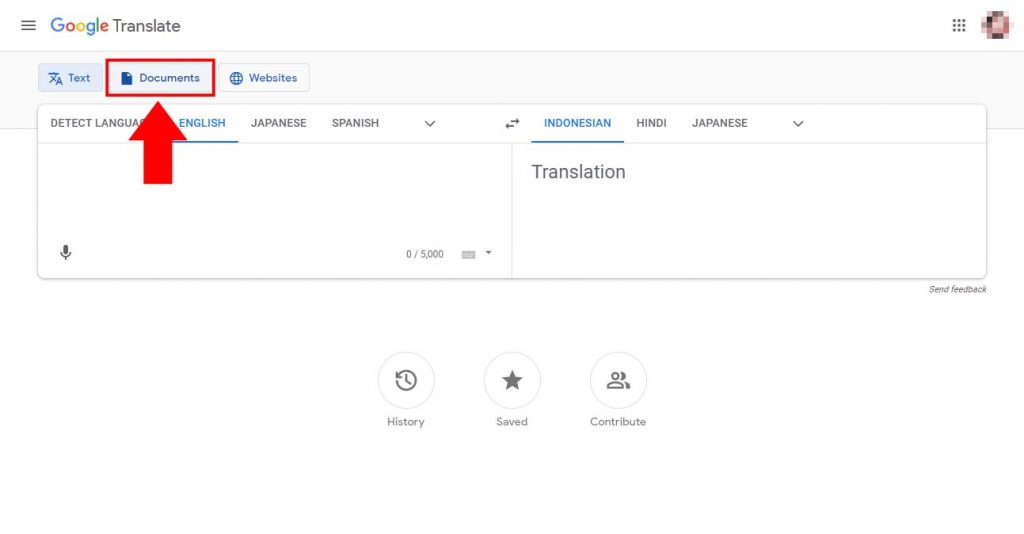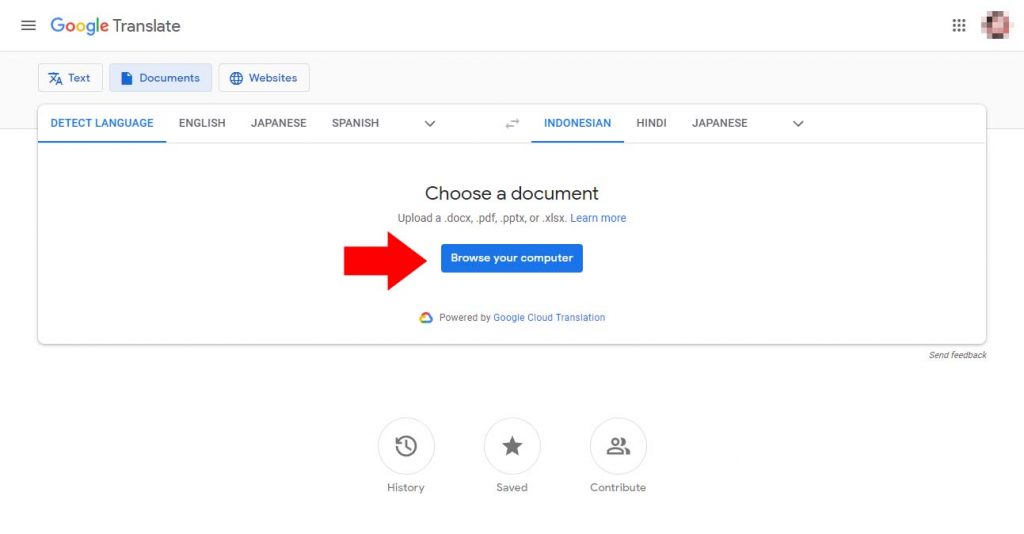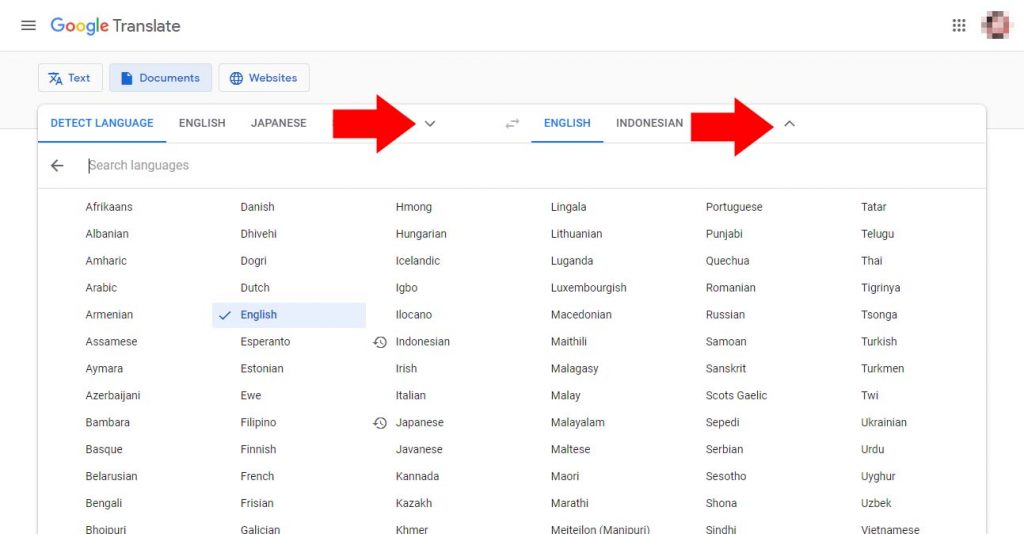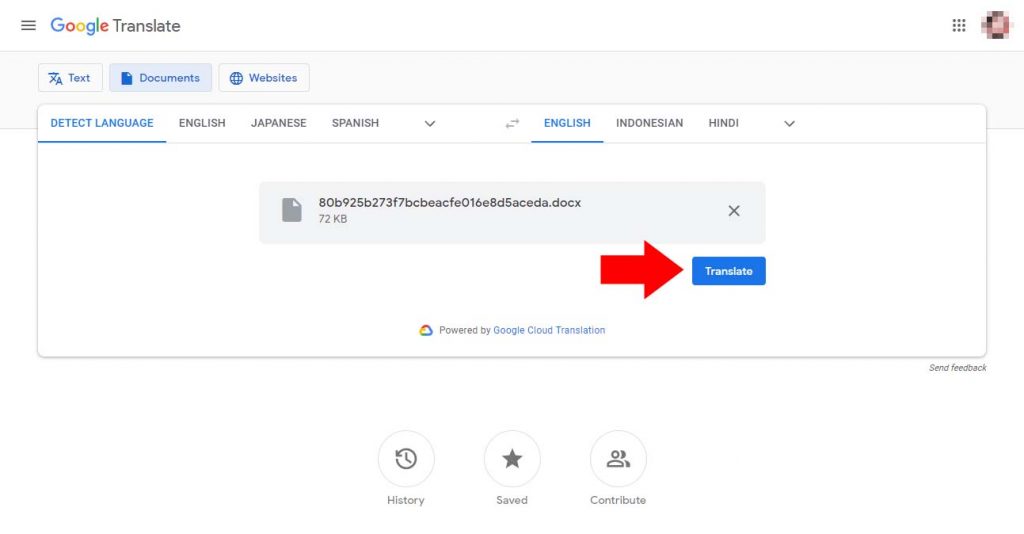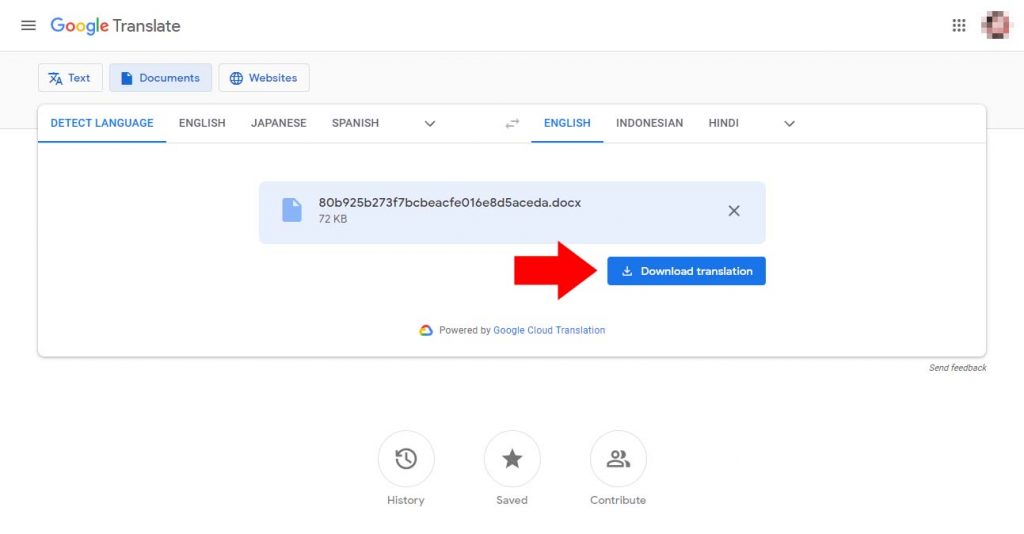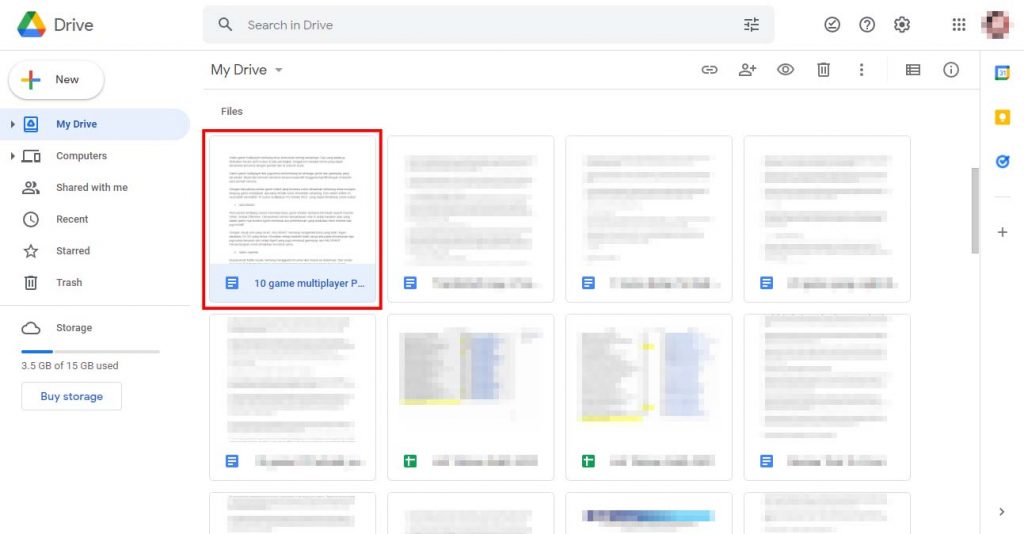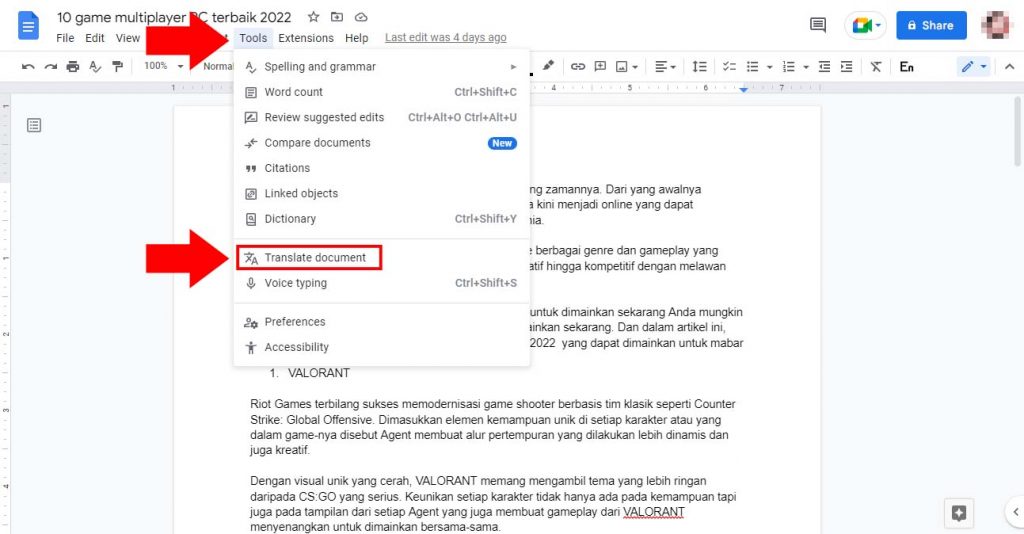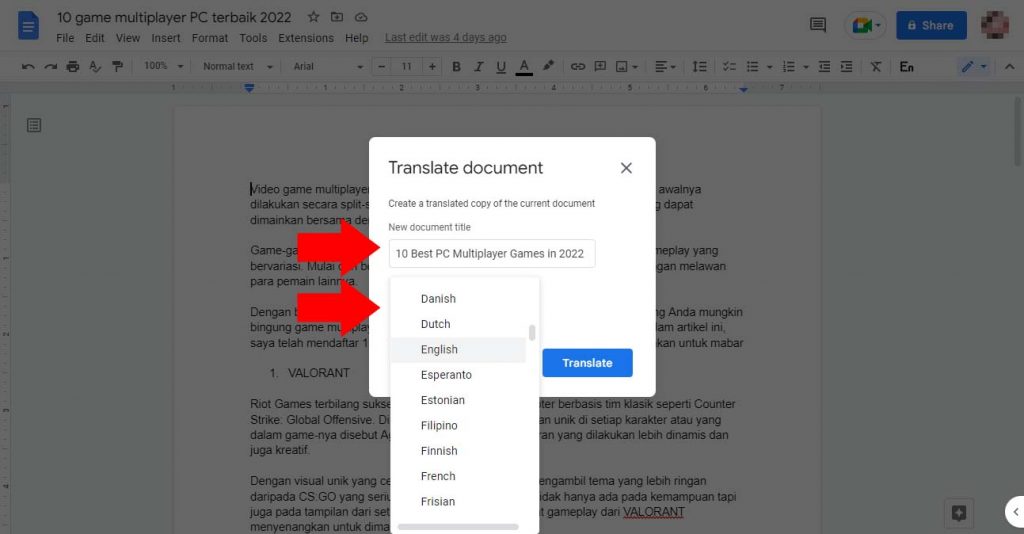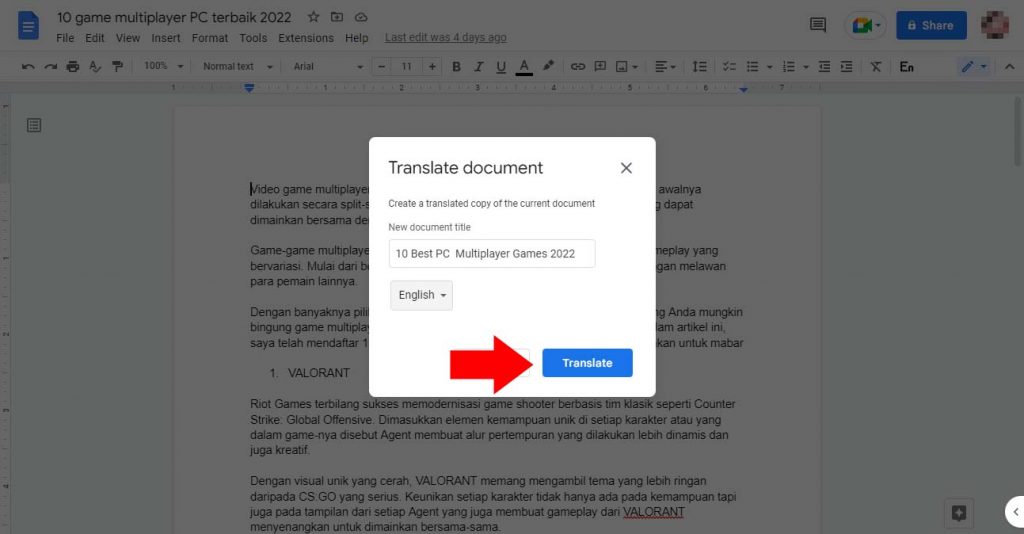2 Cara Translate Dokumen dengan Google Translate Termudah
Menerjemahkan dokumen kini bukan hal yang sulit lagi.
Menerjemahkan atau translate sebuah dokumen mungkin menjadi sesuatu yang membuat pusing. Terlebih bila dokumen yang harus diterjemahkan memiliki isi yang sangat banyak. Untungnya, Google telah memiliki beberapa cara untuk menerjemahkan dokumen dengan mudah.
Hal ini dikarenakan layanan penerjemah Google Translate kini telah memiliki kemampuan untuk menerjemahkan langsung satu dokumen penuh. Sehingga penggunanya tidak perlu melakukan penerjemahan manual per kata dalam dokumen tersebut.
Apalagi saat ini Google Translate juga telah terintegrasi dengan beberapa layanan Google lainnya, seperti Google Docs yang membuatnya menjadi sangat praktis. Ada beberapa cara yang bisa dilakukan untuk menerjemahkan sebuah dokumen menggunakan Google, berikut adalah langkah-langkahnya.
1. Menerjemahkan melalui Website Google Translate
Bila dokumen yang akan Anda terjemahkan masih berada di desktop/laptop/smartphone, maka cara paling mudah adalah dengan mengunggahnya melalui Google Translate.
- Pada browser, buka website translate.google.com
- Di bagian atas situsnya, pilih pilihan kedua yaitu "Documents"
- Nantinya akan muncul laman baru yang akan mempersilahkan Anda memilih dokumen dari desktop/laptop/smartphone.
- Perlu diperhatikan bahwa jenis dokumen yang didukung oleh Google Translate ini adalah docx, pdf, pptx, dan xlsx.
- Pilih bahasa asal dokumen atau pilih 'Detect Language', dan juga pilih bahasa hasil yang diinginkan.
- Setelah bahasa asal dan yang akan dituju dipilih, klik 'Translate' atau Terjemahkan
- Setelah selesai, akan muncul file yang telah diterjemahkan yang bisa diunduh kembali ke desktop/laptop/smartphone.
2. Menerjemahkan melalui Google Docs
Ketika dokumen yang ingin diterjemahkan sudah tersimpan di penyimpanan cloud Google Drive, maka Anda bisa melakukan terjemahannya langsung melalui dokumennya.
- Pada browser, buka drive.google.com
- Pilih dan buka dokumen tersimpan yang ingin anda terjemahkan
- Ketika dokumen telah terbuka, Klik menu 'Tools' yang ada di deretan Toolbar atas
- Beberapa pilihan akan muncul di bawahnya, pilih "Transalte document" atau "Terjemahkan dokumen"
- Nantinya akan muncul kotak perintah baru, isi judul baru dokumen yang telah diterjemahkan dan juga pilih bahasa terjemahan apa yang ingin dituju.
- Setelah lengkap, klik 'Translate' atau Terjemahkan. Browser nantinya akan membuka Tab baru secara otomatis dan dokumen yang telah diterjemahkan akan dibuka dan tersimpan otomatis ke dalam Google Drive.
Penutup
Fitur dan layanan Google Translate dokumen ini tentunya sangat praktis dan membantu banyak bagi Anda yang butuh menerjamahkan banyak dokumen.
Namun perlu diingat bahwa terjemahan yang dilakukan Google terkadang tidak sempurna. Sehingga ada baiknya Anda tetap memeriksa tatanan bahasa dan pilihan kata dalam dokumen yang telah diterjemahkan.
vivo V29e, Smartphone Handal untuk Group Photo
3 January 2024
Performa Gahar ASUS Zenfone 10 dengan Snapdragon 8 Gen 2
16 December 2023
Kamera 50MP OIS di ASUS Zenfone 10 yang Dapat Diandalkan
15 December 2023
Layar Mini 5,9 Inci ASUS Zenfone 10 Apa Tidak Kekecilan?
14 December 2023
Emang Boleh HP Flagship Layarnya Kecil? Review ASUS Zenfone 10
12 December 2023
Rahasia Advanced Multitasking di Samsung Galaxy Z Fold5
5 September 2023